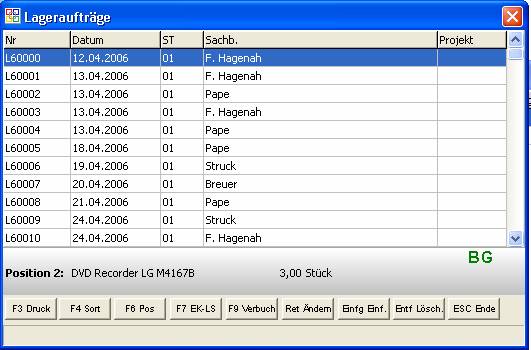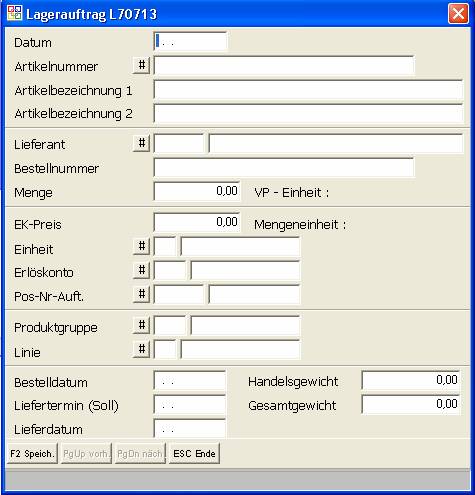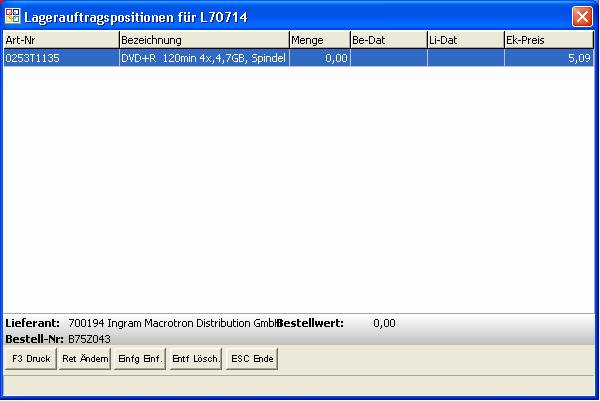OBS/Auftragsbearbeitung/Erstellen eines Lagerauftrages
Beispiel: Erstellen eines Lagerauftrages In diesem Abschnitt wird beschrieben, wie Sie Lageraufträge erstellen. Wir setzen voraus, dass Sie bereits Artikel- und Personenstammdaten angelegt haben. Wählen Sie in dem Menü "Auftragsbearbeitung" den Unterpunkt "Lageraufträge" an.Es öffnet sich ein Fenster, in dem Sie die Liste Lageraufträge mit allen erstellten Aufträgen finden.
Betätigen Sie nun die [Einfg] Taste um einen neuen Auftrag zu erstellen. Es erscheint nun diese Eingabemaske.
Geben Sie hier den Sachbearbeiter und das Datum an. Optional können Sie den Lagerauftrag noch einem Projekt zuordnen. Danach sichern Sie Ihre Angaben mit [F2] ab. Sie gelangen zu der nächsten Maske, in der Sie die Daten der Positionen für Ihren Lagerauftrag eingeben können.
Drücken Sie im Feld Artikelnummer die Taste [#] um einen Artikel aus ihren Artikelstammdaten auszuwählen. Geben Sie noch die Menge, falls nicht vorhanden, den EK-Preis und das Bestelledatum an. Die weiteren Felder sind optional. Nachdem Sie Ihre Daten für die Position eingegeben haben speichern Sie mit [F2] ab. Danach erscheint dieselbe Maske erneut, um eine weitere Position anzulegen. Wenn Sie alle Positionen zu ihrem Lagerauftrag hinzugefügt haben, betätigen Sie die Taste [ESC], Sie gelangen zu einer Liste, in der alle Positionen für diesen Lagerauftrag zu sehen sind.
Durch ein weiteres Drücken der Taste [ESC] kommen Sie wieder zu der Auftragsliste zurück.
Auto import 15:27, 25. Aug. 2011 (CEST)